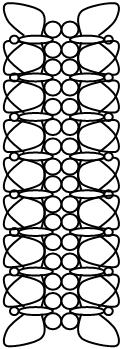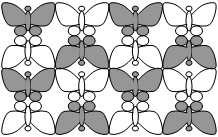Заглавная страница Избранные статьи Случайная статья Познавательные статьи Новые добавления Обратная связь FAQ Написать работу КАТЕГОРИИ: ТОП 10 на сайте Приготовление дезинфицирующих растворов различной концентрацииТехника нижней прямой подачи мяча. Франко-прусская война (причины и последствия) Организация работы процедурного кабинета Смысловое и механическое запоминание, их место и роль в усвоении знаний Коммуникативные барьеры и пути их преодоления Обработка изделий медицинского назначения многократного применения Образцы текста публицистического стиля Четыре типа изменения баланса Задачи с ответами для Всероссийской олимпиады по праву 
Мы поможем в написании ваших работ! ЗНАЕТЕ ЛИ ВЫ?
Влияние общества на человека
Приготовление дезинфицирующих растворов различной концентрации Практические работы по географии для 6 класса Организация работы процедурного кабинета Изменения в неживой природе осенью Уборка процедурного кабинета Сольфеджио. Все правила по сольфеджио Балочные системы. Определение реакций опор и моментов защемления |
Лабораторная Работа №1. Архитектура компьютераСодержание книги
Похожие статьи вашей тематики
Поиск на нашем сайте
ВВЕДЕНИЕ Практикум служит целям эффективного освоения современными информационными технологиями общего назначения и предполагает использование следующих программных средств: 1. Операционная система Windows, 2. Стандартные программы Windows, 3. Текстовый процессор Microsoft Word, 4. Табличный процессор Microsoft Excel, 5. Пакет для создания презентаций Microsoft Power Point, 6. Программы-архиваторы (WinRAR)
Лабораторная работа №1. АРХИТЕКТУРА КОМПЬЮТЕРА
Цель работы – ознакомление с архитектурой персонального компьютера, изучение принципов работы со справочной системой Windows и стандартными программами Блокнот, Word 2007 и Paint.
Программы, используемые для выполнения задания, находятся по адресу: Пуск\Программы\Microsoft Office\Microsoft Word\ … Пуск\Программы\Стандартные\ … Справочная система операционной системы Windows находится по адресу: Пуск\Справка и поддержка\ …
Для достижения успеха следует уметь выполнять действия: Ø создать документ (файл) щелкнуть левой кнопкой мыши по кнопке Office в верхнем левом углу окна программы, выбрать команду «Создать», в закладке «Шаблоны» выбрать «Пустые и последние», в появившемся окне выбрать «Новый документ». Нажать на кнопку «Создать» в нижнем правом углу окна программы. Файл®Создать®Шаблоны®Пустые и последние®Новый документ…
Рис. 1. Создание документа. Ø открыть документ (файл) в кнопке Office (рис. 1) выбрать команду «Открыть» (в появившемся окне найти открываемый документ). Office®Открыть®…
Рис. 2. Окно «Открытие документа». Ø сохранить документ В кнопке Office (рис. 1) выбрать команду «Сохранить» и определить место расположения сохраняемого файла. Уже существующий файл перезаписывается на прежнем месте. Office®Сохранить®… В кнопке Office выбрать команду «Сохранить как…» (определить тип документа и место расположения сохраняемого файла). Office®Сохранить как…®…
Рис.3. Сохранение документа. Ø добавить в текстовый документ дату и время в меню программы выбрать пункт Вставка (щелкнуть левой кнопкой мыши), в разделе Текст выбрать «Дата и время», в появившемся окне выбрать формат вставки. Вставка®Объект®Дата и время®…
Рис. 2. Окно «Дата и время». Ø просмотр рисунка Paint в главном меню программы выбрать пункт Вид (щелкнуть левой кнопкой мыши), выбрать команду «Просмотреть рисунок» Вид®Просмотреть рисунок Ø выбор инструмента Paint в главном меню программы выбрать пункт Вид/View (щелкнуть левой кнопкой мыши), выбрать команду «Набор инструментов» Вид®Набор инструментов®…
Рис. 3. Окно графического редактора Paint. Задание 1. 1. Используя текстовый процессор Microsoft Word 2007 описать компоненты, составляющие персональный компьютер. В конце текста вставить дату и время создания файла. 2. В графическом редакторе Paint изобразить структурную схему персонального компьютера. Вставить полученный рисунок в документ Word 2007. 3. Сохранить файл как документ Microsoft Word 2007 и как документ Word 97-2003. Задание 2. 1. В справочной системе операционной системы Windows, найти информацию на заданную тему (табл. 1). Вариант задания определяется по номеру в журнале.
2. Скопировать найденную информацию и поместить её в файл Справка.txt, используя стандартную программу Блокнот. Таблица 1
Задание 1. 1. Набрать заданный текст. Параметры страницы: верхнее и нижнее поле – 2 см, левое поле – 3 см, правое поле – 1 см; ориентация – книжная. Файл сохранить под именем «Исходный текст». 2. Форматировать полученный текст по абзацам (параметры форматирования заданы в таблице 2). 3. Сохранить файл «Задание 1». Таблица 2
Задание 2. 1. Включить автоматическую расстановку переносов. 2. В верхний правый угол страниц вставить номер страницы. 3. В нижний колонтитул поместить свою фамилию, номер группы и текущую дату. 4. В начало работы вставить новую страницу (первую). 5. Установить защиту документа. 6. Удалить второй абзац документа. 7. В конец документа добавить абзац с информацией об авторе работы (характеристику). 8. Сохранить результаты в файле «Несанкционированный доступ». 9. Снять защиту. 10. Привести файл к прежнему виду, соглашаясь с вводом информации об авторе и не соглашаясь с удалением абзацев. 11. Сохранить файл «Задание 2». Задание 3. 1. На первой странице оформить титульный лист (рис.1). 2. Проверить правописание. 3. Определить стиль заголовка текста как Заголовок 1. 4. Каждый абзац прочесть и дать ему название (заголовок). 5. Определить стиль заголовков всех абзацев как Заголовок 2. 6. Добавить новую страницу (вторую) и вставить на ней оглавление. 7. Сохранить файл «Задание 3» как документ Word 2007 и как документ Word 2003.
Задание. 1. Создать текстовый документ «Таблицы». Поля документа: слева – 2,5 см, сверху и снизу – 2 см, справа – 1,5 см. 2. Вставить в документ заданные таблицы (см. ниже). Шапка таблицы – полужирный. Нумерация строк – автоматическая. 3. Создать и применить стили: “Номер таблицы” размер шрифта 12, интервал перед – 12 пт, после – 6 пт; “Наименование таблицы” полужирный, размер 14, интервал после – 6 пт. 4. Оформить титульный лист к лабораторной работе.
Таблица 1 Численность населения
Таблица 2 Список оборудования
В таблице должно быть 30 строк, высота строк – 26 пт. При переносе таблицы на другую страницу должен выполняться автоматический перенос заголовков граф (столбцов). Таблица 3 Значения элементокоэффициентов Кэ Задание 1. 1. Создать новый документ. На первой странице оформить титульный лист. 2. Набрать формулы (табл. ниже), используя редактор формул Microsoft Equation 3.0. Параметры страницы для набора формул: ориентация – альбомная, размеры верхнего и нижнего полей – 2 см, правого – 17 см, левого – 1,7 см. Номер варианта задания соответствует номеру компьютера в компьютерном классе.
Задание 2. 1. На новой странице документа последовательно с интервалом 1,5 см набрать Текст 1 и Текст 2, содержащие формулы. Выдержать заданное оформление текстов. Параметры страницы: ориентация книжная, поля: верхнее и нижнее – 1,5 см, правое и левое – 2 см. Междустрочный полуторный. Шрифт Book Antiqua. Размер шрифта – 13. Отступ первой строки – 1 см. 2. Заархивировать файл в обычный архив и самораспаковывающийся архив.
Текст 1: Спектральный коэффициент поглощения отдельного компонента в смеси с общим давлением»105 Па может быть вычислен по формуле, описывающей дисперсионный (лоренцовский) контур спектральной линии:
где gL – ударная полуширина линии; S – интегральная интенсивность линии; n0 – частота центра линии. Текст 2: Основная идея шагового метода состоит в нахождении регрессии с несколькими переменными в виде серий линейных регрессионных зависимостей и в преобразовании исходной корреляционной матрицы шаг за шагом. На каждом шаге получают результаты для анализа дисперсий с помощью F -критерия для проверки двух типов гипотез: одна – для включения переменной в уравнение регрессии; другая – для исключения из него. Вычислительная процедура состоит в том, чтобы применить линейное преобразование к матрице
где R xx – корреляционная матрица размера m ´ m; Задание 1. 1. Создать новый документ. На первой странице оформить титульный лист. 2. Используя панель рисования, создать приведенные ниже рисунки. Подписи всех рисунков должны быть выровнены по центру. Номер рисунка – полужирный. Пятый рисунок создается с использованием одного графического объекта (бабочка). 3. Сохранить файл под именем «Задание 1».
Рисунок 1. Топология компьютерной сети типа «звезда».
Рисунок 2. Матричная организация проектного менеджмента
Рисунок 3. Пирамида знаний
Рисунок 4. Представление геомаркетинговой информационной системы
Рисунок 5. Составление графических объектов на основе стилизованного изображения бабочки Задание 2. 1. Создать новый документ. Оформить первую страницу как титульный лист. 2. Используя коллекцию рисунков, объекты WordArt и собственные рисунки, созданные в Paint, на второй странице документа разработать коллаж на заданную тему: 1) День энергетика 2) День матери 3) День морской пехоты 4) День работника сельского хозяйства 5) Всемирный день почты 6) День учителя 7) Запуск первого искусственного спутника Земли 8) Международный день музыки 9) День работников леса 10) Годовщина Бородинского сражения 11) День знаний 12) День кино 13) День Государственного флага Российской Федерации 14) День железнодорожника 15) День системного администратора 16) День дружбы, единения славян 17) День эколога 18) День России 19) День радио 20) Праздник Весны и труда 21) Годовщина Ледового побоища 22) День науки 23) Всемирный день авиации и космонавтики 24) Международный день театра 25) Всемирный метеорологический день 26) День работников геодезии и картографии 27) День заповедников 28) День памяти Ильи Муромца 29) День памяти А.С. Пушкина 30) День Победы
Задание 1. Создать шаблон документа – бланк для писем фирмы. Поля со всех сторон– 2 см. Шаблон должен содержать эмблему предприятия (рисунок); название фирмы (объект WordArt, добавить эффект анимации); заготовки текста; стили абзацев и символов (формат см. табл.6.1); автоматически обновляемую строку подписи. Сохранить шаблон в папке под именем «Бланк письма».
Пример шаблона:
Задание 2. Создать электронную форму для ввода данных и сохранить в папке под именем «Бланк письма» как шаблон Word (пример см. ниже). Заполнить бланк заказа от имени 5 разных организаций и сохранить файлы под именами «Заказ №1»… «Заказ №5».
Пример бланка заказа:
Организация: Адрес:
Товары, находящиеся на складе:
Дополнительный заказ:
Дата заказа: 23.12.2008 18:35:00 (изменяется автоматически)
Задание 1. Организовать рассылку приглашений на собеседование по приему на работу (на бланке фирмы, разработанном в предыдущей лабораторной работе) не менее чем 10 претендентам.
Задание 2. Организовать рассылку поздравительных открыток (размер бумаги 9´7 см) к предстоящему празднику партнерам вашей фирмы (не менее 15 адресатов): • нарисовать в Paint рисунок; • используя подпункт меню Специальная вставка, вставить рисунок в документ Word; • на второй (внутренней) стороне открытки вставить поздравительный текст; обеспечить автоматическое изменение обращения, имени и адреса получателя.
Задание 1. Выполнить расчет цены продажи продукции по исходной информации (все показатели в таблице приведены в условных единицах).
Величина транспортных расходов по доставке всех товаров составляет 1030. Транспортные расходы распределяются пропорционально весу товаров. Торговая надбавка (на 1 ед.) устанавливается в размере 22% от затрат: [Цена закупки]+[Транспортные расходы]. [Цена продажи]=[Цена закупки]+[Транспортные расходы]+[Торговая надбавка]. При выполнении вычислений все значения округлить (а не установить формат отображения) до двух знаков после запятой. Построить диаграмму по ценам закупки и продажи товаров, количеству.
Задание 2. Рассчитать заработную плату для сотрудников предприятия:
При проведении расчета принять следующие правила и исходные данные: - минимальная заработная плата – 140 руб.; - районный коэффициент – 15% от [3]; - премия начисляется в размере: o 15% от [3] для сотрудников категории 2 и 4, o 10% от [3] для остальных сотрудников; - начислено всего [6]=[3]+[4]+[5]; - облагаемая налогом сумма получается после вычитания из “Начислено всего” произведения “Количество налоговых льгот” на величину минимальной заработной платы: [7]=[6]-[1]´[Минимальная заработная плата]. Облагаемая налогом сумма принимается равной нулю, если в результате расчетов она будет отрицательной; - отчисление в пенсионный фонд – 1% от [6]; - подоходный налог – 13% от [7]; - удержано всего – [11]=[8]+[9]+[10]; - сумма к выдаче – [12]=[6]–[11]; Для колонок [6], [11] и [12] вычислить среднее, минимальные и максимальные значения.
План выпуска продукции по цехам
Таблица 9.2 Лабораторная работа №10. ЛОГИЧЕСКИЕ ФОРМУЛЫ В ЭЛЕКТРОННЫХ ТАБЛИЦАХ Цель работы – изучение возможностей применения в электронных таблицах логических данных и выражений.
Логические функции электронных таблиц предназначены для проверки истинности логических высказываний или построения таблиц истинности логических операций.
Рис. 62. Окно вставки логических функций. Аргументами логических функций являются логические значения ИСТИНА и ЛОЖЬ. Логические значения, в свою очередь могут быть получены как результат определения логических выражений. Например, для логического выражения 10>5 результатом будет логическое выражение ИСТИНА, а для логического выражении А1<А2 (где в ячейке А1 хранится число 10, а в ячейке А2 – число 5) – значение ЛОЖЬ. Логическая функция И обеспечивает проверку одновременного выполнения связанных этой функцией условий. При выполнении всех условий функция принимает значение ИСТИНА, а если хотя бы одно из условий не выполняется, функция принимает значение ЛОЖЬ. Логическая функция ИЛИ обеспечивает проверку выполнения хотя бы одного условия, из всех условий связанных этой функцией. В этой ситуации функция принимает значение ИСТИНА, а если ни одно условие не выполняется, функция принимает значение ЛОЖЬ. Логическая функция НЕ преобразует уже имеющееся логическое значение и принимает значение ИСТИНА, если аргумент имеет значение ЛОЖЬ и наоборот. Логическая функция ЕСЛИ служит проверке истинности логического условия и описывает выполняемые действия в случае выполнения или невыполнения условия. Функция обеспечивает реализацию конструкции ЕСЛИ …, ТО …, ИНАЧЕ …. Функция ЕСЛИ позволяет организовывать вложенные проверки нескольких условий согласно конструкции (ЕСЛИ …, ТО …, ИНАЧЕ (ЕСЛИ …, ТО …, ИНАЧЕ (ЕСЛИ …, ТО …, ИНАЧЕ …))). Логическая функция ЕСЛИОШИБКА возвращает значение ЕСЛИ_ОШИБКА, если выражение ошибочно. В противном случае функция возвращает само выражение.
Задание 1. 1. На рабочем листе «Результаты экзаменационной сессии» электронной книги «Стипендия» подготовить ведомость назначения студентов на стипендию по результатам экзаменационной сессии (число студентов не менее 12). Вычислить число полученных группой оценок и средний бал по каждой дисциплине. Оценки могут принимать значения «5», «4», «3», «2» и пустая ячейка – «не явился». Размер минимальной стипендии 1000 руб. Стипендия назначается при условии сдачи всех экзаменов на оценки «4» и «5». В зависимости от среднего бала размер стипендии устанавливается в соответствии с таблицей:
Задание 1. В таблице приведена информация о производстве товаров и их реализации в 2008/09 гг. Рассчитать годовые итоговые показатели и процент реализации продукции (отношение «Реализовано»/«Произведено»).
Построить приведенные ниже диаграммы.
Задание 2. На основе данных таблицы 11.1 построить круговую диаграмму. В построенной диаграмме добиться распределения партий, набравших не менее 4% во вторичную диаграмму.
Таблица 11.1 Результаты выборов Задание. Имеется информация о продажах товаров фирмами:
|










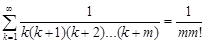





















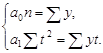








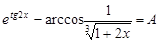






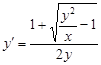








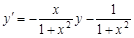



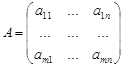









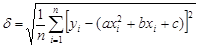




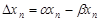
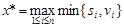










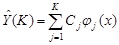









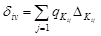






















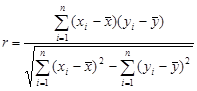






 , (1)
, (1)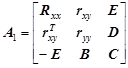 , (2)
, (2) – вектор-строка коэффициентов корреляции зависимой и m независимых переменных; r xy – вектор-столбец коэффициентов корреляции зависимой и m независимых переменных; Е – единичная матрица размера m ´ m; -Е – отрицательная единичная матрица размера m ´ m; r yy – коэффициент корреляции (r yy = 1); D – вектор-строка с m нулевыми элементами; В – вектор-столбец с m нулевыми элементами; С – матрица размера m ´ m с нулевыми элементами.
– вектор-строка коэффициентов корреляции зависимой и m независимых переменных; r xy – вектор-столбец коэффициентов корреляции зависимой и m независимых переменных; Е – единичная матрица размера m ´ m; -Е – отрицательная единичная матрица размера m ´ m; r yy – коэффициент корреляции (r yy = 1); D – вектор-строка с m нулевыми элементами; В – вектор-столбец с m нулевыми элементами; С – матрица размера m ´ m с нулевыми элементами.